有些新手设计师在CAD制图过程中,想要修改CAD布局背景颜色的时候,发现CAD布局背景颜色怎么改不了,这该怎么办呢?其实CAD布局背景颜色修改很简单,本文小编就来给大家分享一下浩辰CAD软件中修改CAD布局背景颜色的具体操作步骤吧!
启动浩辰CAD软件后,输入命令快捷键:OP,点击回车键,即可调出【选项】对话框,在其中点击切换至【显示】选项卡,在【窗口元素】组中点击【颜色】按钮。如下图所示:
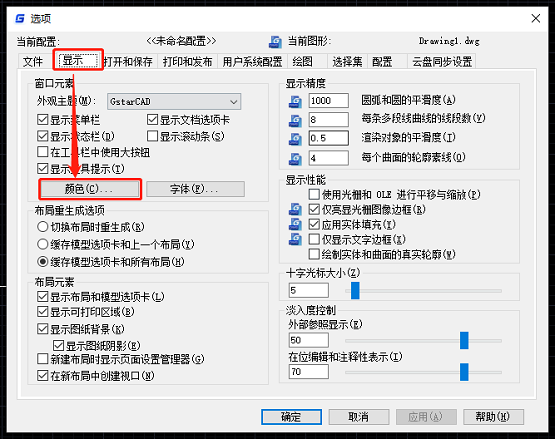
此时会弹出【图形窗口颜色】对话框,在【上下文】列表中选择【图纸、布局】,【界面元素】列表中选择【统一背景】,点击【颜色】按钮,在下拉框中选择颜色。如下图所示:
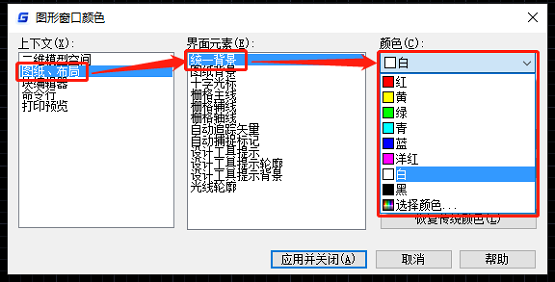
如果下拉框中没有想要的颜色,可以点击【选择颜色】,在跳出的【选择颜色】对话框中,根据实际需求选择颜色后点击【确定】按钮即可。如下图所示:
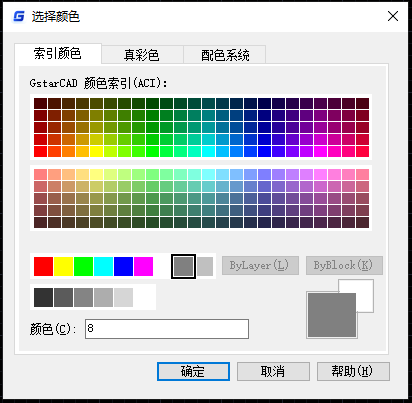
选定颜色后,在【图形窗口颜色】对话框中点击【应用并关闭】。如下图所示:
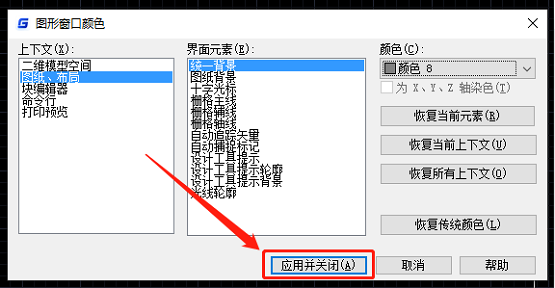
此时在看CAD布局背景颜色,便已经修改完成了。如下图所示:

本文小编给大家分享了浩辰CAD软件中修改CAD布局背景颜色的详细操作步骤,你学会了吗?后续的CAD教程文章中小编将会给大家分享更多精彩内容,对此感兴趣的新手设计师们一定要持续关注浩辰CAD软件官网教程专区哦~

2024-01-08

2023-11-17

2023-09-07

2023-05-17

2023-03-20

2023-02-20

2022-08-02

2022-03-04

2022-01-05

2021-12-30

2021-09-26
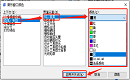
2021-09-01
